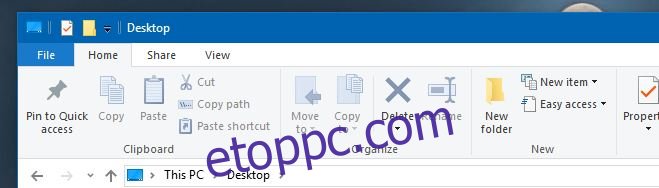A Windows nagy a parancsikonok és a gyors hozzáférés terén. Az egész operációs rendszerben számos módot fog látni a gyakori fájlok, beállítások és alkalmazások „könyvjelzővel való megjelölésére”. A Windows többféle lehetőséget kínál a fájlok gyors eléréséhez; jumplists, a Tálca, a Start menü, a Gyorselérési sáv és a szokásos parancsikonok. Nem csak az alkalmazások, beállítások és fájlok érhetők el könnyen. Könnyen megnyithatja a parancssort egy adott helyen, ha lenyomva tartja a Shift billentyűt, és jobb gombbal kattint egy mappára. Ha kényelmesebb módon szeretné elérni a Parancssort és/vagy a PowerShellt, rögzítheti mindkettőt a Gyorselérési sávon. Itt van, hogyan.
A Gyorselérési sáv a Windows Intéző felső sávja vagy címsora. Alapértelmezés szerint új mappa létrehozására és a már rögzített aktuális mappa tulajdonságainak megtekintésére szolgáló gombokkal rendelkezik.
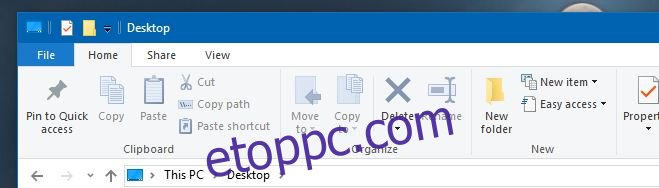
Amikor a Parancssort vagy a PowerShellt a gyorselérési sávhoz rögzíti, először el kell döntenie, hogy melyik helyen kívánja megnyitni őket. Lehetősége van arra is, hogy normál felhasználóként vagy rendszergazdaként rögzítse a Parancssort vagy a PowerShellt.
A Windows Intézőben lépjen arra a helyre, ahol meg szeretné nyitni a Parancssort vagy a PowerDhellt. Ez a hely lehet az asztala, vagy a C:UsersYourUserName, vagy lehet a C:WindowsSystem32.
Miután megnyitotta a helyet, kattintson a „Fájl” menüre a szalagon. Ebben a menüben a „Parancssor megnyitása” és a „Windows PowerShell megnyitása” opciók jelennek meg.
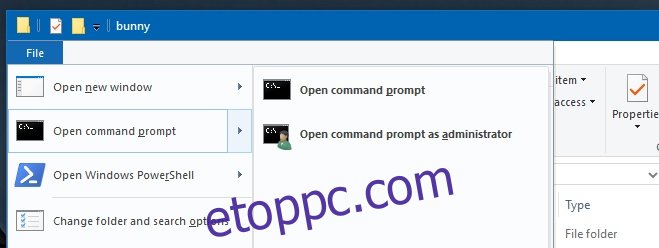
A „Parancssor megnyitása” és „A Windows PowerShell megnyitása” opciók almenüjében mindkét program rendszergazdaként nyitható meg. Kattintson a jobb gombbal a rögzíteni kívánt lehetőségre, és válassza a „Hozzáadás a gyorselérési eszköztárhoz” lehetőséget.
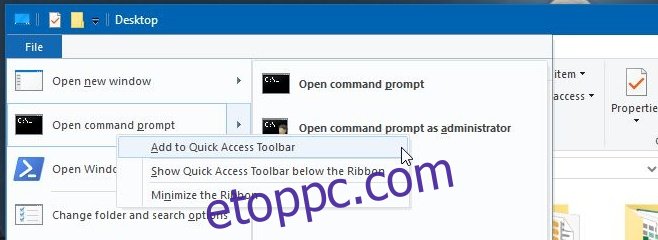
Egy PowerShell vagy Parancssor gomb hozzáadódik a Gyorselérési eszköztárhoz. Ha rákattint, megnyílik egy PowerShell vagy Parancssor ablak azon a helyen, ahol beállította.
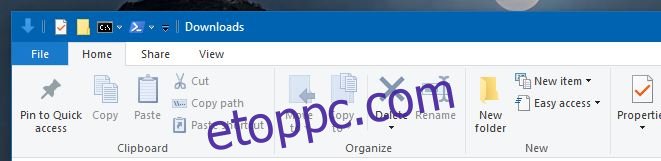
Ha úgy dönt, hogy úgy rögzíti az alkalmazásokat, hogy rendszergazdai jogosultságokkal nyíljanak meg, akkor minden alkalommal, amikor megnyitja, a rendszer felkéri a rendszergazdai jelszó megadására. A rögzítés feloldásához kattintson a jobb gombbal a gombra, és válassza az „Eltávolítás a gyorselérési eszköztárról” lehetőséget.